Як я впевнений, ви вже знаєте, в Інтернеті є три популярних формати зображень. Є JPEG «з втратами», який у більшості випадків працює, оскільки виглядає нормально і займає відносно мало місця; є GIF-файли з підтримкою прозорості та анімації, але вони жахливі при відтворенні широкого діапазону кольорів, і, нарешті, є «без втрат» PNG, який підтримує прозорість, не ставить під компроміс відтворення оригінального зображення, але займає занадто багато місця для комфорту.
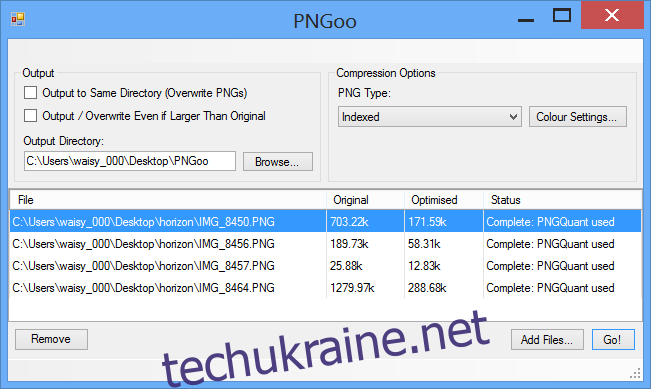
Тут, у wdzwdz, ми використовуємо PNG для багатьох скріншотів, включно з тими, що в цій публікації, тому що нам подобається, наскільки чітко виглядають наші зображення у зазначеному форматі. Проте великий розмір файлу – це те, чого ми не шануємо, оскільки це означає повільніше завантаження сторінки для наших читачів і більше навантаження на наші внутрішні сервери. На щастя, за допомогою онлайн-інструментів, таких як TinyPNG, ми вирішили цю проблему, щоб досягти найкращого балансу між якістю зображення та розміром зображення.
Однак TinyPNG – це онлайн-інструмент. Що робити, якщо у мене немає доступу до Інтернету, але мені потрібно негайно обробити всі знімки екрана? Крім того, навіть якщо у мене є доступ до Інтернету, я б віддав перевагу рідному настільному інструменту, щоб виконувати роботу за меншу кількість кроків.
Введіть PNGoo. В основному розроблена Корнелом Лесінський, ця утиліта Windows діє як графічний інтерфейс користувача (GUI) для інструменту командного рядка pngquant, який різко зменшує розмір файлу PNG, не впливаючи на якість зображення.
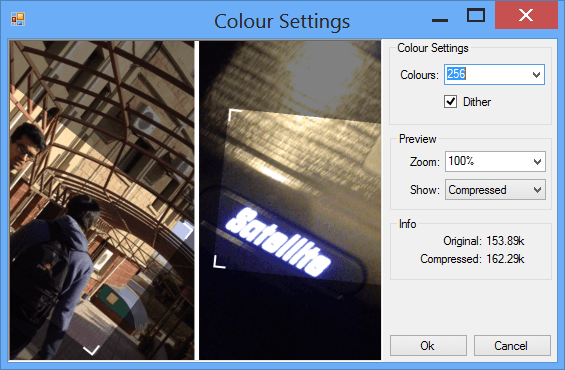
Я протестував PNGoo зі знімками екрана, використаними для нашого огляду Horizon для iOS, і результати були вражаючими! Чотири оригінальні PNG, які важили близько 2,5 МБ після того, як я зберіг їх за допомогою Paint.NET, були зменшені до менш ніж 1/5 розміру: лише 550 КБ після перегляду pngquant. Процес на моєму комп’ютері зайняв менше 10 секунд, але це заощадить набагато більше для наших читачів в цілому (не кажучи вже про зменшений рахунок за пропускну здатність).
Під час свого тестування я виявив, що PNGoo не тільки швидший, але й ефективніший, ніж інший популярний інструмент стиснення PNG для Windows – «PNGGauntlet».
PNGoo має корисну опцію перезапису оригінальних PNG, тому ви можете уникнути відкриття іншої папки для використання нещодавно стиснутих зображень. Крім цього, ви, звичайно, можете змінити «Вихідний каталог» і поміняти налаштування кольору для ще кращої оптимізації зображення.
Я не міг знайти інструмент з графічним інтерфейсом для pngquant в Linux, але користувачі OS X повинні перевірити ImageAlpha з офіційного веб-сайту pngquant за посиланням нижче.
Завантажте PNGoo з pngquant.org
